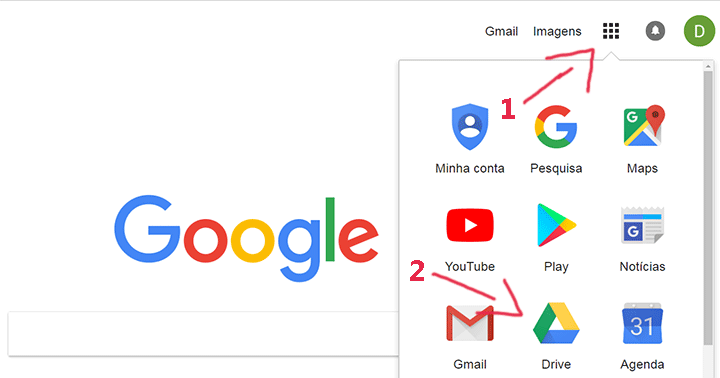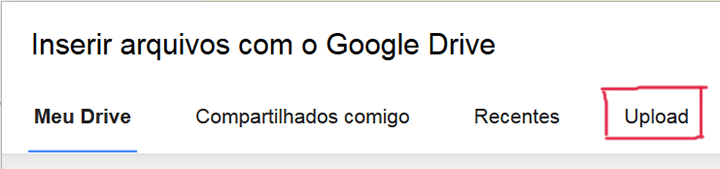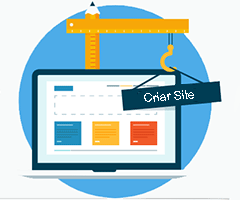Google Drive: Baixar App Armazenar Arquivos em Nuvem Google
Google Drive é um serviço grátis que permite armazenar arquivos online e acessá-los de qualquer lugar ou dispositivo através da nuvem. Ao integrá-lo com o Gmail, você poderá enviar arquivos grandes como anexos. Em vez dos 25 MB de limite, os arquivos anexados podem ter qualquer tamanho até 10 GB, possibilitando enviar fotos, vídeos e, até mesmo filmes completos por email.
Considerado por muitos um dos melhores e mais populares serviços de armazenamento em nuvem disponíveis hoje, oferecendo 15 gigabytes (15 GB) de espaço total para seus documentos. Neste tutorial você vai ver como criar uma conta Google para baixar Google Drive e usar gratuitamente este serviço de armazenamento de arquivos em nuvem.
Criar Conta Google para Baixar Google Drive
Dica: Para usar o app Google Drive você precisará criar uma conta Google, mas não se preocupe, pois a inscrição é grátis e bastante simples. Ao se cadastrar, você também receberá um endereço de email Gmail e um perfil do Google+.
Caso você já utilize algum serviço do Google como o Gmail, Youtube, G+ etc, isso significa que você já possui uma conta, sendo necessário apenas fazer login na mesma. Caso tenha alguma dúvida visite Gmail Entrar e veja como fazer login passo a passo.
Agora que você já se certificou de que possui uma conta do Google, está na hora de entrar no Drive para armazenar seus arquivos em nuvem.
Acessar Google Drive Passos
- Visite o site oficial do Google Brasil clicando neste link.
- Na página inicial do buscador, clique no símbolo do Google Apps localizado na parte superior direita da tela como indicado pelo seta número 1 da imagem abaixo:

- Uma janela irá aparecer mostrando diversos serviços da empresa. Clique no ícone do Google Drive como indicado pela seta número 2 da imagem acima.
- Procure pelo botão “Acessar o Google Drive” localizado no centro da tela que se abre ao completar o passo anterior.
- Seu navegador será redirecionado para o formulário de login da sua conta Google. Ponha suas credenciais de conta (nome de usuário e senha) para entrar no Drive e começar a armazenar seus arquivos na nuvem.
Agora que você entrou na sua conta, já é possível enviar arquivos do seu computador e armazená-los na nuvem do Google. Vamos aos passos:
Como Enviar Arquivos Para Google Drive
- Ao entrar na página inicial do serviço Google Drive, você verá um menu com alguns links como mostrado na imagem a seguir:

- Clique em “Upload”.
- Na janela que se abre, arraste o arquivo do seu computador e solte sobre essa janela para anexar automaticamente. Você também pode clicar no botão “Selecionar arquivos do computador” e escolher o arquivo que deseja incluir
Você também pode anexar arquivos ao seu Gmail (até 10 GB) e enviar por email através da sua conta do Google Drive. Para isso:
Anexar Arquivos no Gmail Pelo Google Drive
- Entre na sua conta do Gmail para visualizar a caixa de mensagens.
- Clique no botão “Escrever” para que se abra a janela de composição de email.
- Na parte inferior da janela de composição de mensagens do Gmail, procure pelo ícone “Inserir arquivos com o G Drive” como mostrado na imagem abaixo e dê um clique sobre ele.

Agora é só selecionar o arquivo desejado e anexar na sua mensagem do Gmail.
Dica: Para inserir arquivos já armazenados na sua conta do Drive, basta dar um clique sobre o arquivo para selecioná-lo e pressionar o botão “Inserir”.
Como você pode ver, o Drive é mais do que apenas um serviço de sincronização de arquivos ou um pacote de software de escritório. Além de seu software proprietário, o Google oferece dezenas de aplicativos de terceiros por meio do Drive, aplicativos que permitem criar diagramas, editar fotos, criar modelos 3D, fazer esboços…
Os arquivos criados nesses aplicativos serão salvos e sincronizados na sua conta do Drive, assim como qualquer aplicativo do Google
Reportar erro-
Internet
-
0 Comentarios
![42 Banco de Imagens Grátis para Baixar Fotos [Alta Resolução]](https://dica.com.br/img/sites-banco-imagens.jpg)